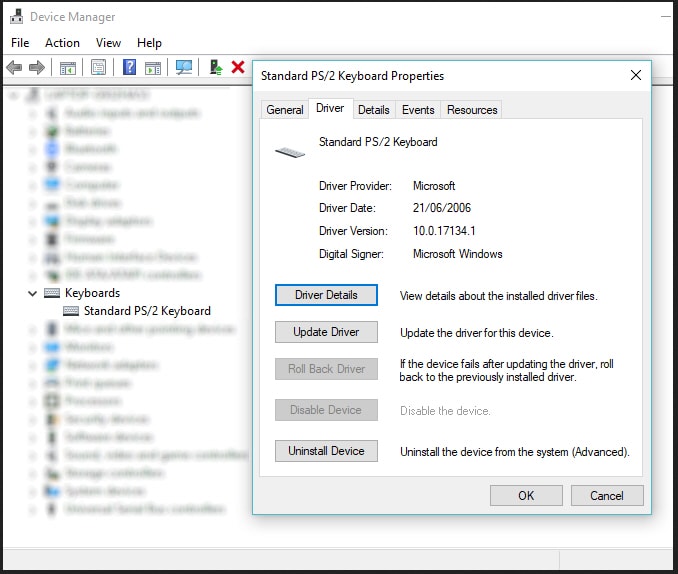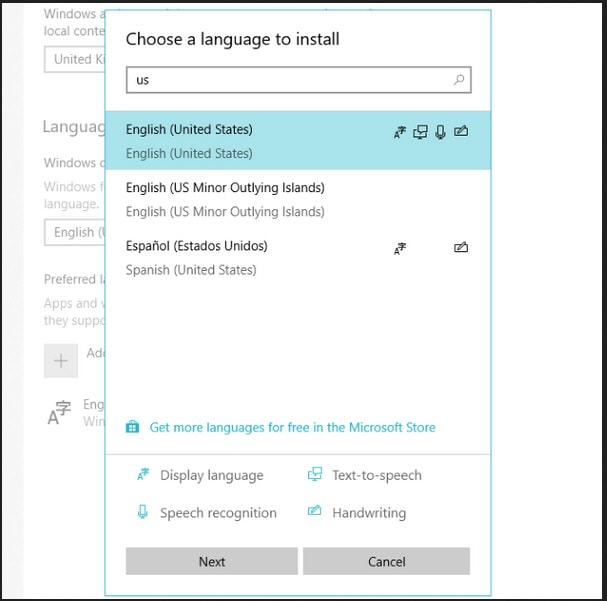بدون لوحة مفاتيح يكون الكمبيوتر الخاص بك عديم الفائدة . وبالنسبة إلى أجهزة الكمبيوتر المحمولة “اللاب توب” تكون هذه مشكلة كبيرة حيث لا يمكنك ببساطة تبديل لوحة المفاتيح كما لو كنت تستخدم كمبيوتر ديسك توب .
فى حالة إذا توقفت لوحة مفاتيح الكمبيوتر المحمول “اللاب توب” عن العمل، فإليك ما تحتاج إلى معرفته وكيفية إصلاحه .
اسباب توقف لوحة المفاتيح فى اللاب توب
هناك أربعة أسباب وراء توقف لوحة مفاتيح الكمبيوتر المحمول عن العمل، إليكم هذه الأسباب الخمس وكيفية تجاوزها .
1 : التعريفات، ربما يكون سبب توقف لوحة المفاتيح عن العمل فى اللاب توب هى وجود مشكلة فى التعريفات . الحل، يمكنك تحديث تعريفات أو إعادة تثبيتها مرة ثانية لحل المشكلة .
2 : الأتربة والغبار، تنظيف لوحة مفاتيح الكمبيوتر المحمول يمكن أن تحل هذه المشكلة بكل سهولة .
3 : مشكلة فى توصيل الكيبورد، يمكن فتح الكمبيوتر المحمول وإعادة توصيل لوحة المفاتيح، فهناك احتمال أن تكون لوحة المفاتيح معيبة .
4 : إعدادات إقليمية خاطئة، فى حالة إذا واجهت مشكلة أن بعض الأحرف لا تعمل، فهذا يكون بسبب أن إعدادات لوحة المفاتيح غير مضبوطة لاستخدام المنطقة أو اللغة غير الصحيحة .
كما لاحظت، يمكن حل مشكلتين من هذه المشكلات بسهولة ، بينما تتطلب الإثنتان الآخرتان المزيد من العمل . على سبيل المثال، أى أجراء يتطلب فتح الكمبيوتر المحمول سيكون من الأفضل الذهاب إلى محل صيانة للقيام بهذا الأمر . أما الأمور الأخرى التى يمكن إصلاحها من المنزل من خلال متابعة هذا الدليل فهى كالأتى :
حل مشكلة لوحة المفاتيح في اللاب توب
1 : تحديث التعريفات
تتمثل أسهل طريقة للتعامل مع لوحة مفاتيح الكمبيوتر المحمول التي لا تعمل في تحديث التعريفات . أفعل ذلك عن طريق النقر على قائمة إبدأ وإدخال “device manager سيظهر رمز إدارة الأجهزة “device manager” في النتائج وهنا قم بالنقر عليها . تصفح قائمة الأجهزة حتى ترى لوحات المفاتيح وانقر بزر الماوس الأيمن على جهاز Standard PS/2 Keyboard وحدد Properties ثم Driver
الأن، أنقر على Uninstall Device وانتظر حتى يتم إزالة التعريف. بمجرد القيام بذلك، يجب إعادة تشغيل الويندوز، وانتظر أثناء إعادة تثبيت التعريف .
2 : تنظيف لوحة المفاتيح
يمكنك إزالة الغبار والاوساخ من لوحة مفاتيح الكمبيوتر المحمول عن طريق إيقاف تشغيل الجهاز أولاً، ثم بعد التأكد من إيقافه تماماً تقوم بقلب اللاب ويجب عليك بعد ذلك تشغيل أصابعك عبر جميع المفاتيح عندما يكون الجهاز مقلوبًا لإزالة أي أوساخ متبقية، ثم تأكد من تنظيف أي أوساخ متساقطة على الطاولة عند الانتهاء .
يجب التنويه على أن التنظيف لا يمكنه إصلاح أي أعطال خاصه بالهارد وير، ولكنه سيساعد إذا كانت الأوساخ تمنع مفتاحًا واحدًا أو أكثر من العمل بشكل صحيح .
3 : استبدال لوحة مفاتيح الكمبيوتر المحمول
إذا تعرضت لوحة المفاتيح للتلف فعليًا أو أصبحت غير متصلة باللوحة الأم وإزالة المكون من الكمبيوتر المحمول وإما إعادة الاتصال أو استبدال لوحة المفاتيح تمامًا . يفضل أن تمم هذه العملية من قبل متخصص فى صيانة الكمبيوتر حتى لا تحدث أى مشكلة بالجهاز .
4 : بعض ازرار لوحة المفاتيح في اللاب توب لا تعمل
إذا كنت تواجه صعوبة في عدم عمل مفاتيح معينة في لوحة المفاتيح ، فقد يرجع ذلك إلى إعدادات اللغة .
للتحقق، افتح محرر نص على جهازك واضغط على المفتاح الذى يوجد به المشكلة. إذا كان الزر يكتب رمز خطأ، فمن المؤكد أن المشكلة متعلقة بإعدادات اللغة و تستخدم مناطق مختلفة هنا
ستحتاج إلى إعادة وضبط الإعدادات الإقليمية لتتوافق مع لوحة المفاتيح .
في ويندوز 10 ، قم بإجراء ذلك عن طريق الضغط على Windows + I والنقر على قسم “Region & language” ثم انقر فوق “Region & language” ثم فى الأخير أنقر على “Add a language”بلوحة المفاتيح .
أنقر فوق “Next” ثم قم بتثبيت وانتظر لحظة أثناء تثبيت اللغة .